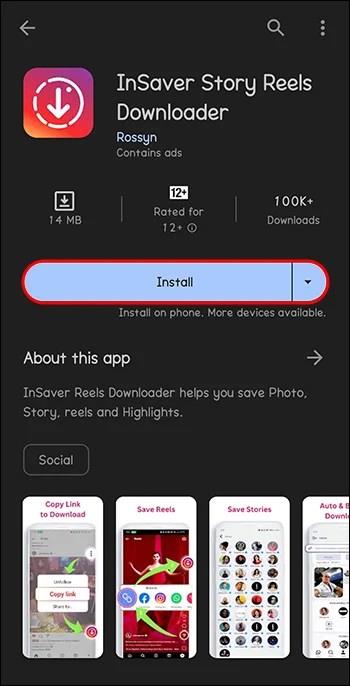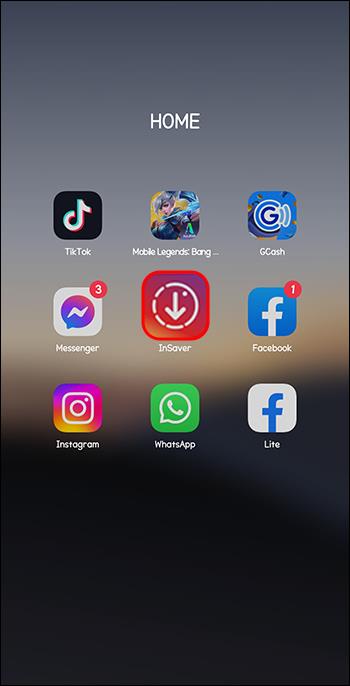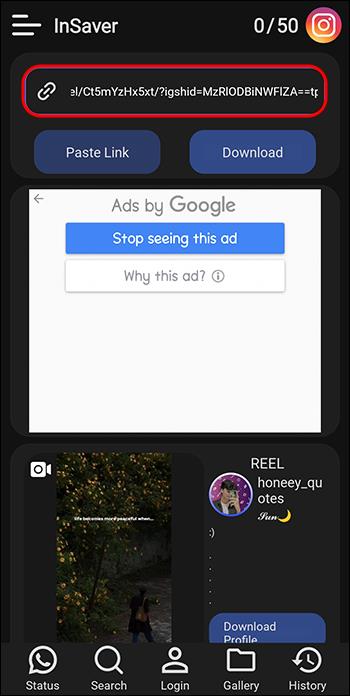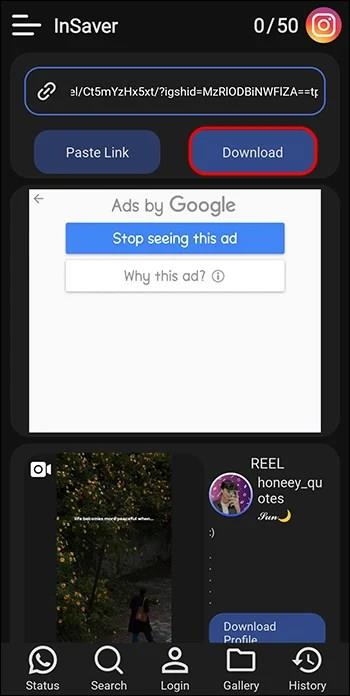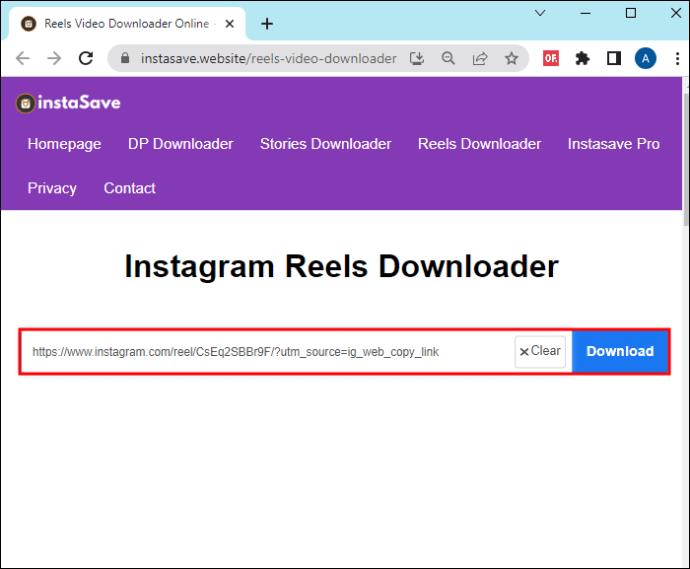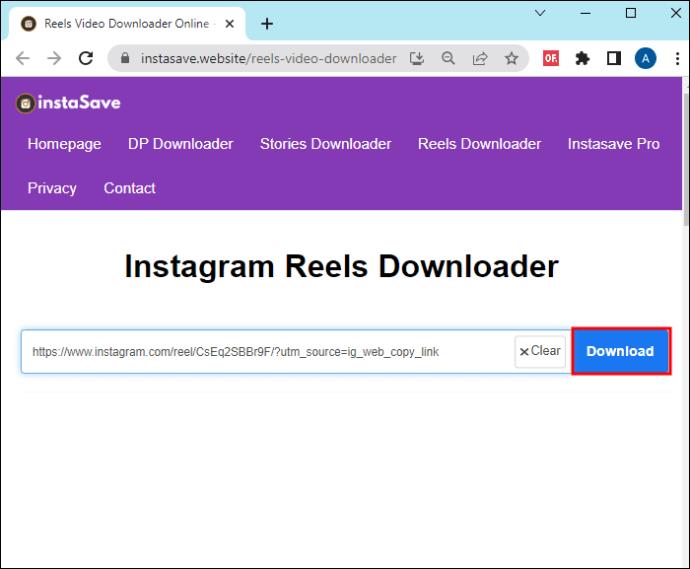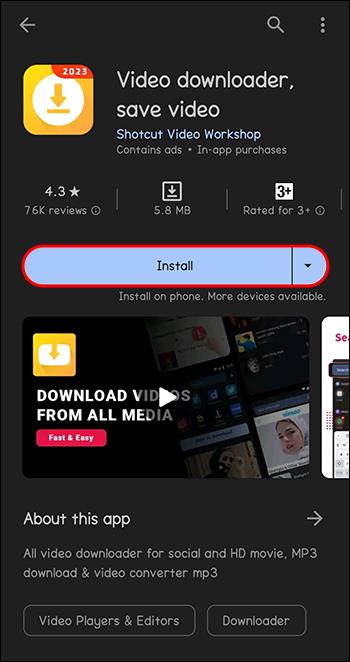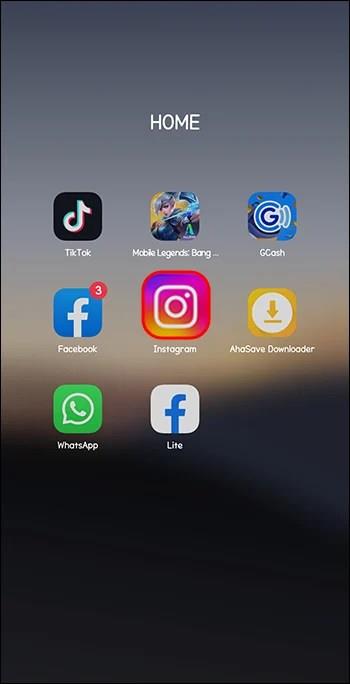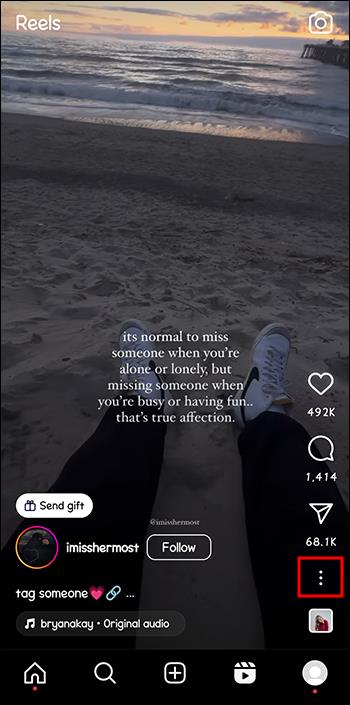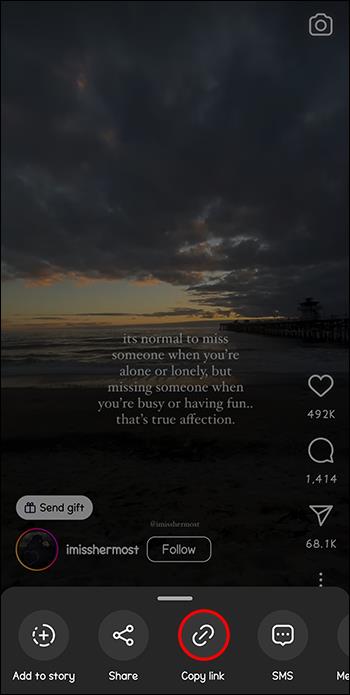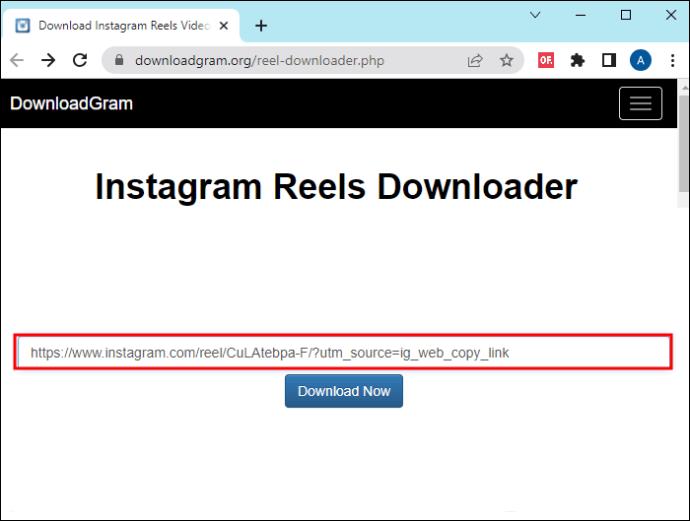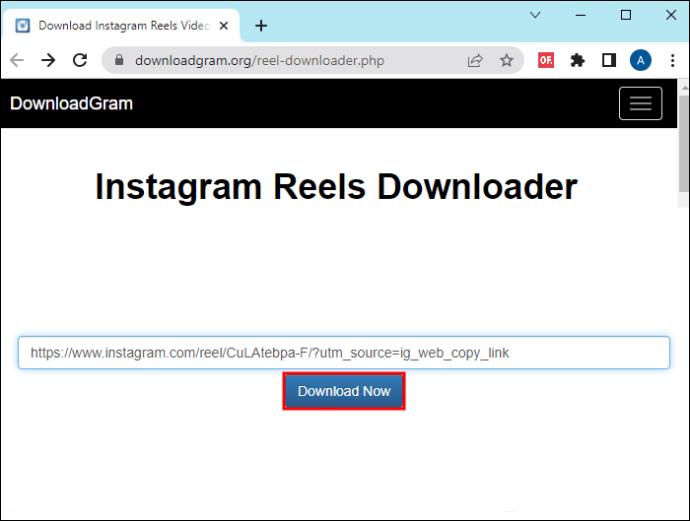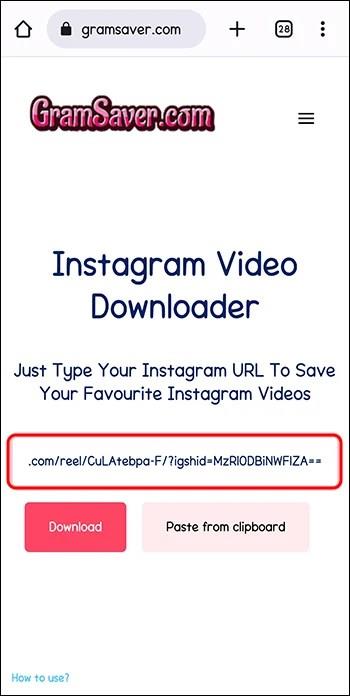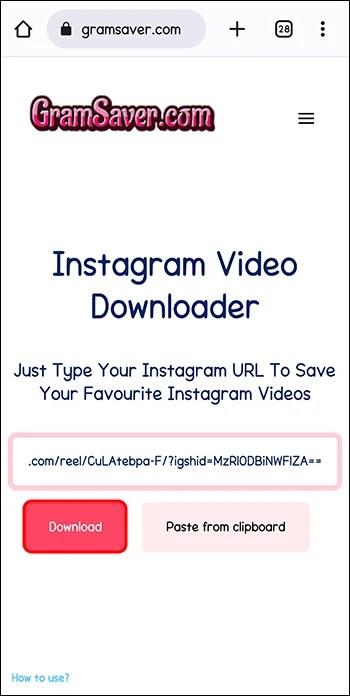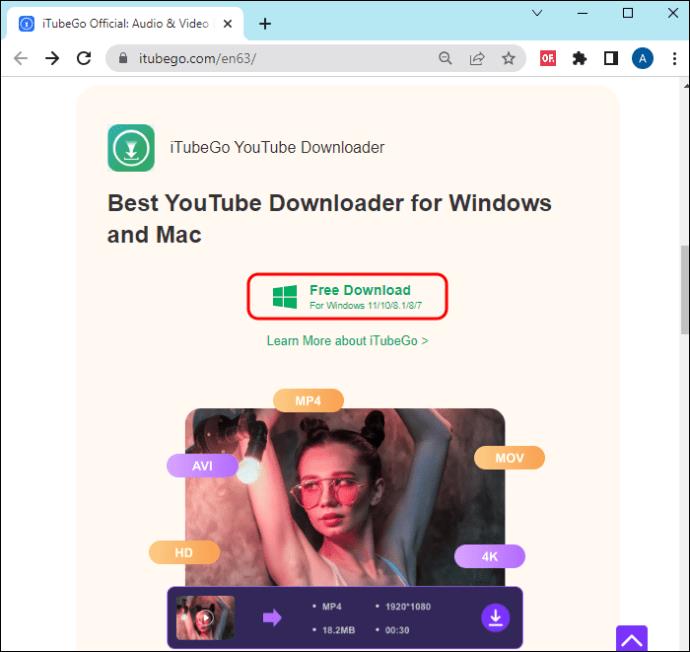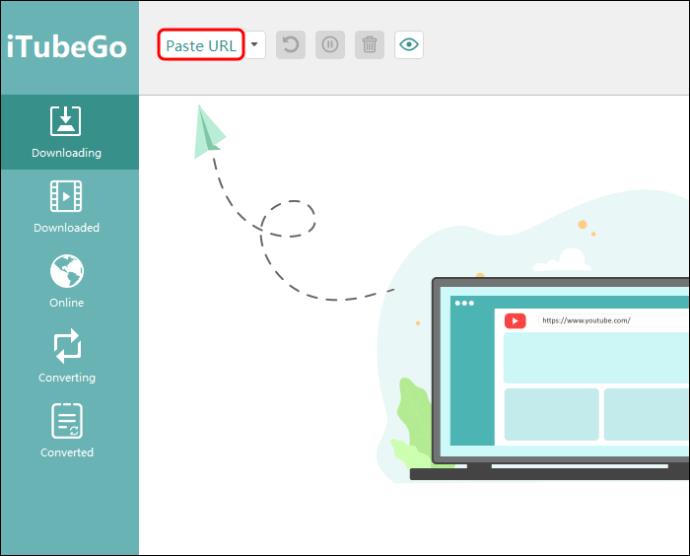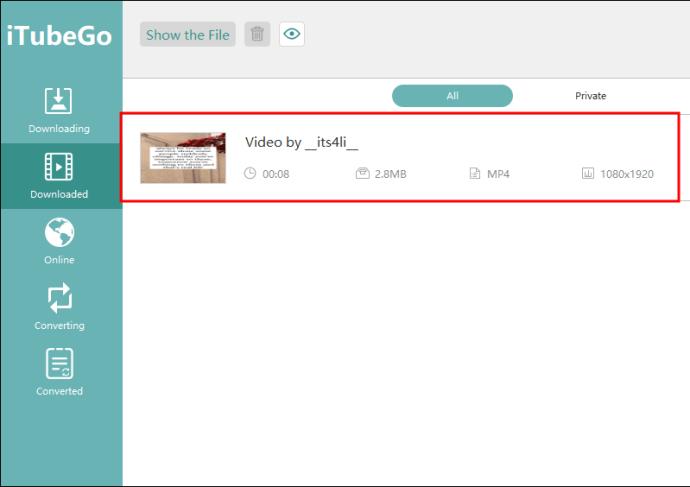Το Instagram δεν παρέχει στους χρήστες ένα ενσωματωμένο εργαλείο για την αποθήκευση των κυλίνδρων που βρίσκουν ενδιαφέροντα. Αυτό έχει αφήσει πολλούς χρήστες να αναζητούν εφαρμογές τρίτων που μπορούν να χρησιμοποιήσουν για τη λήψη του Instagram Reels.

Σε αυτό το άρθρο, θα δούμε μερικές από τις πιο δημοφιλείς επιλογές μεταξύ των χρηστών του Instagram για λήψη Reels.
Insaver για το Instagram
Το Insaver είναι ένα πρόγραμμα λήψης βίντεο Instagram που επιτρέπει στους χρήστες να κάνουν λήψη βίντεο, φωτογραφιών και τροχών από το Instagram. Με το Insaver, μπορείτε να προβάλετε και να αποθηκεύσετε διάφορα πράγματα όπως IGTV, Reels, Stories, Highlights, φωτογραφίες ή βίντεο από το Instagram. Το Insaver είναι διαθέσιμο στο Google Play και στο Apple Store.
Για να χρησιμοποιήσετε το Insaver για Instagram, ακολουθήστε αυτά τα βήματα:
- Κατεβάστε και εγκαταστήστε το Insaver.
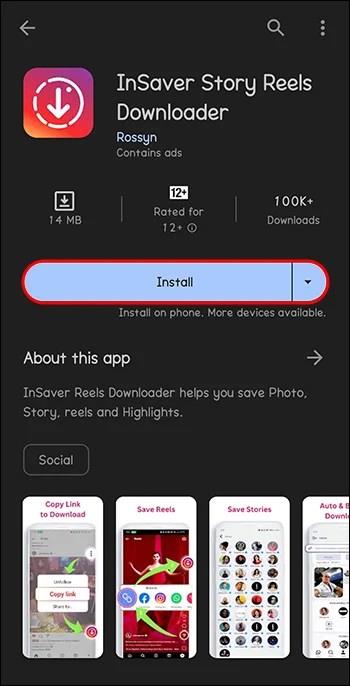
- Εκκινήστε την εφαρμογή στη συσκευή σας.
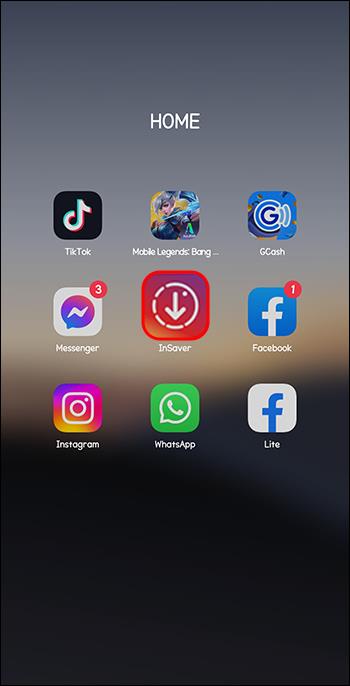
- Ανοίξτε την εφαρμογή Instagram στη συσκευή σας και βρείτε το Reel που θέλετε να αποθηκεύσετε.

- Πατήστε στο εικονίδιο με τις τρεις κουκκίδες (έλλειψη) στην επάνω δεξιά γωνία της ανάρτησης των Reels και επιλέξτε "Αντιγραφή συνδέσμου".

- Επιστρέψτε στην εφαρμογή Insaver. Θα πρέπει να εντοπίσει αυτόματα τον αντιγραμμένο σύνδεσμο και να τον εμφανίσει στην αρχική οθόνη.
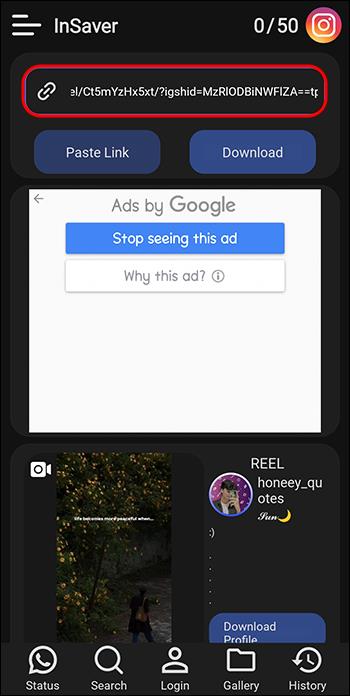
- Επιλέξτε «Λήψη».
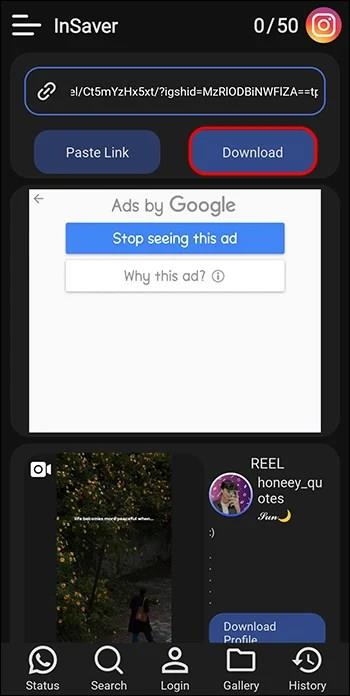
Το βίντεό σας θα αποθηκευτεί αυτόματα στη συλλογή της συσκευής σας ή σε έναν καθορισμένο φάκελο.
InstaOffline
Το InstaOffline είναι μια άλλη εξαιρετική επιλογή για τη λήψη του Instagram Reels. Με το InstaOffline, μπορείτε να αποθηκεύσετε τους αγαπημένους σας τροχούς με λίγα μόνο κλικ. Παραδόξως, δεν υπάρχει τίποτα πραγματικά "εκτός σύνδεσης" σχετικά με τη διαδικασία λήψης Reels χρησιμοποιώντας το InstaOffline. Όπως το KeepVid, είναι απλώς μια άλλη υπηρεσία που βασίζεται στο web που εξαλείφει την ανάγκη εγκατάστασης οποιουδήποτε λογισμικού.
Κατεβάστε εύκολα το Instagram Reels με το InstaOffline όπως:
- Μεταβείτε στο Instagram και αντιγράψτε τη διεύθυνση URL του Reel που θέλετε να κατεβάσετε.

- Επικολλήστε τη διεύθυνση URL στο πρόγραμμα λήψης Reels του InstaOffline .
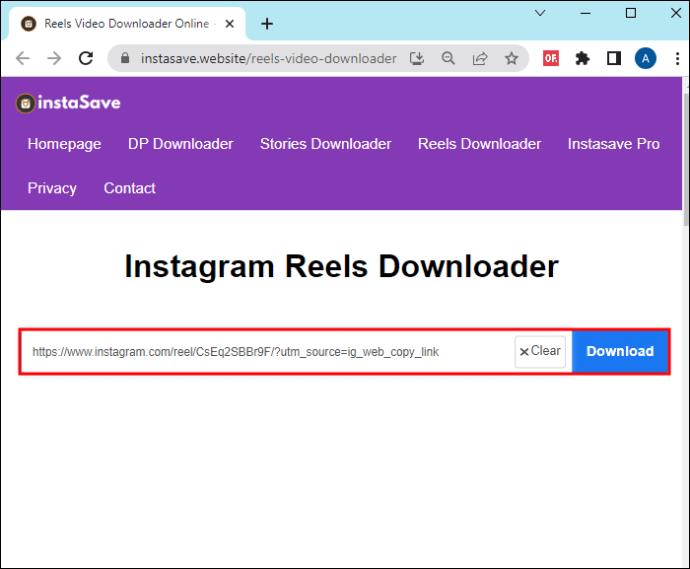
- Κάντε κλικ στο κουμπί λήψης για να ξεκινήσει η λήψη.
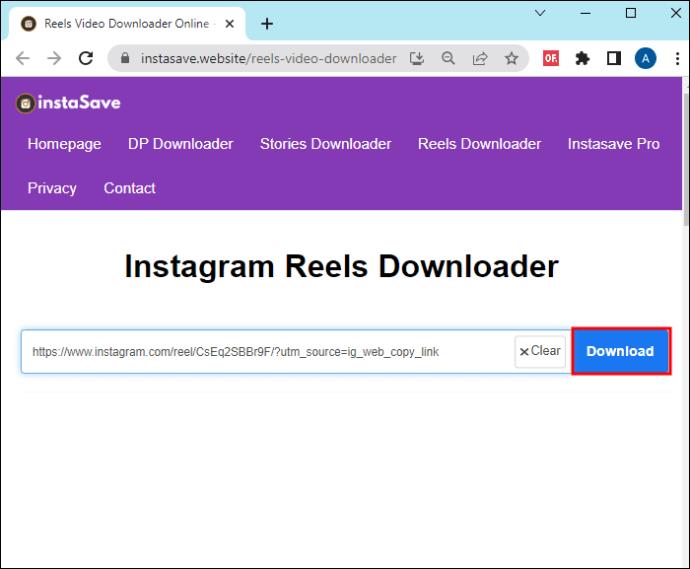
Αυτή η πλατφόρμα προσφέρει επίσης διάφορες επιλογές λήψης, επιτρέποντάς σας να επιλέξετε την προτιμώμενη ποιότητα βίντεο. Το InstaOffline σάς επιτρέπει να αποθηκεύετε κυλίνδρους δωρεάν χωρίς υδατογραφήματα.
AhaSave
Το AhaSave είναι χρήσιμο για τη λήψη φωτογραφιών ή βίντεο από τις ροές δεδομένων, τις ιστορίες και τους τροχούς του Instagram.
Δεν είναι ιδιαίτερα πρόγραμμα λήψης Instagram. Λειτουργεί εξίσου καλά στη λήψη από άλλες πλατφόρμες όπως το TikTok, το YouTube και το Twitter.
Ένα από τα μοναδικά χαρακτηριστικά του AhaSave είναι η δυνατότητα μαζικής λήψης που σας επιτρέπει να κατεβάζετε εύκολα πολλές φωτογραφίες και βίντεο ταυτόχρονα. Ένα άλλο πράγμα που το ξεχωρίζει είναι ότι μετά τη λήψη του Instagram Reels ή του IGTV με το AhaSave, μπορείτε να κάνετε σίγαση του ήχου, να τον προβάλετε σε οριζόντια λειτουργία ή να κάνετε κοινή χρήση σε οποιαδήποτε πλατφόρμα.
Το AhaSave εντοπίζει επίσης αυτόματα συνδέσμους στο πρόχειρό σας, ώστε να μπορείτε να κάνετε λήψη οποιουδήποτε βίντε�� για το οποίο έχετε αποθηκεύσει τη διεύθυνση URL του.
Για να κατεβάσετε το Instagram Reels χρησιμοποιώντας το AhaSave, ακολουθήστε τα παρακάτω βήματα:
- Κατεβάστε το AhaSave από το Play Store.
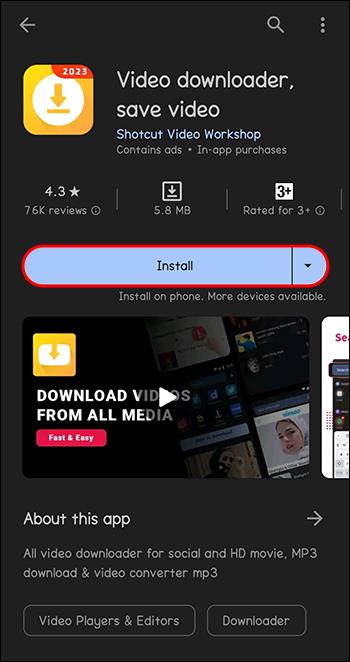
- Εκκινήστε το Instagram.
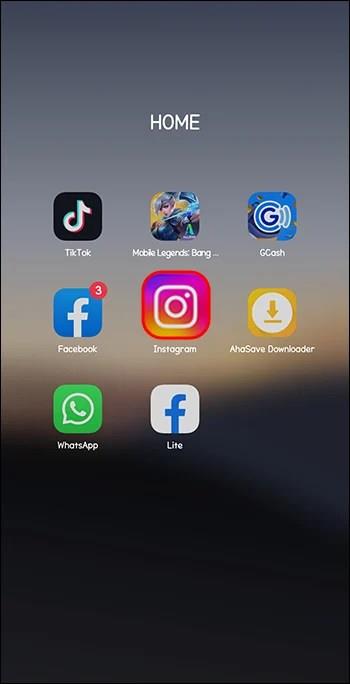
- Βρείτε το Καρούλι που θέλετε να κατεβάσετε και πατήστε στο εικονίδιο "Περισσότερα" (που αντιπροσωπεύεται από τρεις τελείες) δίπλα του.
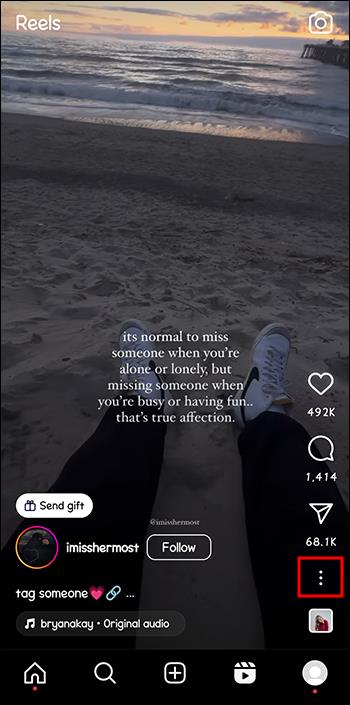
- Κάντε κλικ στην «Αντιγραφή συνδέσμου», Ανοίξτε το AhaSave και επικολλήστε τον αντιγραμμένο σύνδεσμο και, στη συνέχεια, πατήστε Λήψη για να αποθηκεύσετε τους κυλίνδρους του Instagram.
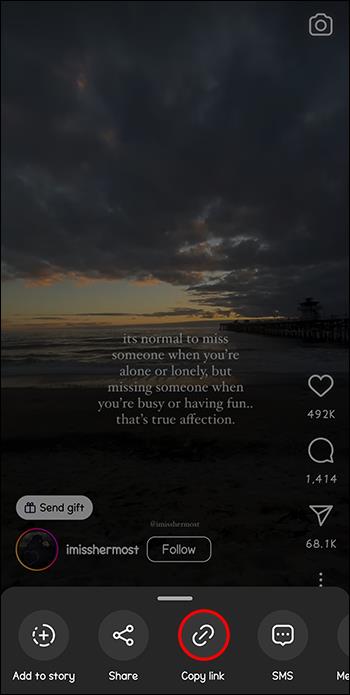
Λήψη Gram
Το DownloadGram είναι ένα άλλο απλό και αποτελεσματικό πρόγραμμα λήψης. Το εργαλείο κατασκευάστηκε ειδικά για χρήστες Instagram που θέλουν να κατεβάζουν εύκολα περιεχόμενο από το Instagram. Βασίζεται επίσης σε πρόγραμμα περιήγησης, επομένως δεν θα χρειαστεί να κατεβάσετε μια εφαρμογή τρίτου κατασκευαστή για να τη χρησιμοποιήσετε.
Εδώ είναι τι πρέπει να κάνετε για να κατεβάσετε το Instagram Reels χρησιμοποιώντας το DownloadGram:
- Εκκινήστε την εφαρμογή Instagram και αναζητήστε το Instagram Reel που θέλετε να κατεβάσετε.
Πατήστε «Αντιγραφή διεύθυνσης URL».

- Μεταβείτε στη σελίδα λήψης Reels του DownloadGram και επικολλήστε τη διεύθυνση URL στο πλαίσιο εισαγωγής.
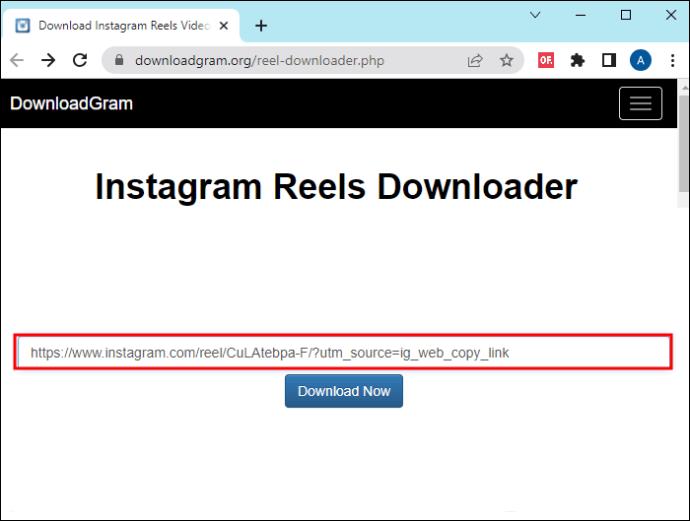
- Πατήστε «Λήψη τώρα».
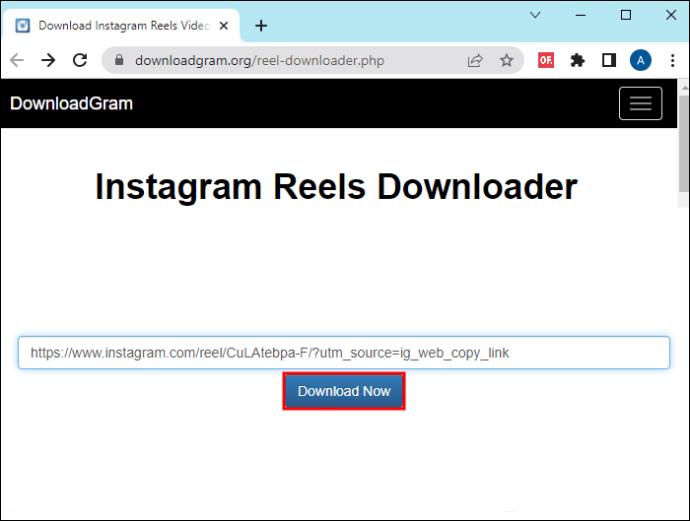
Ingramer
Το Ingramer είναι μια εργαλειοθήκη μέσων κοινωνικής δικτύωσης all-in-one που προσφέρει ένα ευρύ φάσμα λειτουργιών, συμπεριλαμβανομένου ενός προγράμματος λήψης του Instagram Reels. Πέρα από τη λήψη του Reels, το Ingramer σάς παρέχει αναλυτικά στοιχεία για τις αναρτήσεις σας. Μπορεί επίσης να χρησιμοποιηθεί για τον προγραμματισμό αναρτήσεων ή τη δημιουργία hashtag. Αν και χρειάζεστε μια premium συνδρομή για να αποκτήσετε πρόσβαση σε ορισμένες από τις πιο προηγμένες λειτουργίες του Ingramer, το πρόγραμμα λήψης Reels της εφαρμογής δεν απαιτεί καμία συνδρομή και μπορεί να προσπελαστεί ελεύθερα από οποιονδήποτε χρήστη.
Κάντε τα εξής για να κατεβάσετε το Reels με το Ingramer:
- Εκκινήστε το Instagram και αναζητήστε το Reel που θέλετε να κατεβάσετε.

- Πατήστε τις τρεις τελείες στην επάνω γωνία της ανάρτησης. Επιλέξτε "Αντιγραφή URL" από τις επιλογές.

- Μεταβείτε στη σελίδα προγράμματος λήψης Reels του Ingramer και επικολλήστε τη διεύθυνση URL στο πλαίσιο εισαγωγής. Χρησιμοποιήστε το πρόγραμμα περιήγησης του κινητού σας για αυτό.
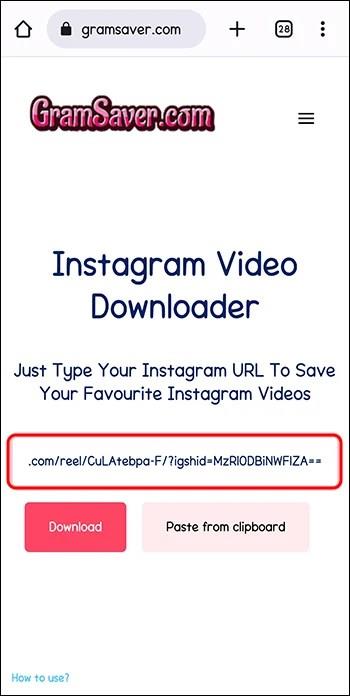
- Επιλέξτε «Λήψη».
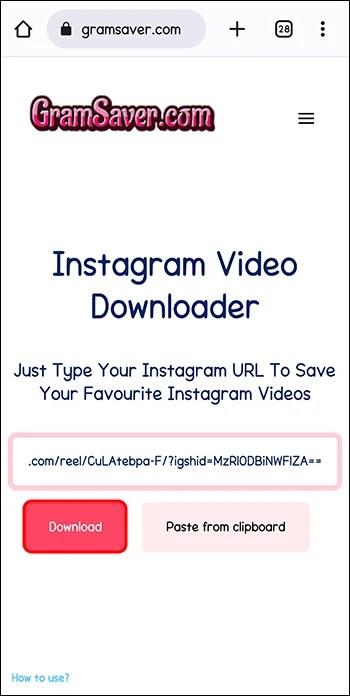
iTubeGo (για υπολογιστή)
Εάν χρησιμοποιείτε το Instagram στον υπολογιστή σας, το iTubeGo είναι ο καλύτερος τρόπος. Το ITubeGo είναι μια δημοφιλής επιλογή για τη λήψη του Instagram Reels μεταξύ των χρηστών υπολογιστών. Το ITubeGo είναι μοναδικό ως προς την ικανότητά του να διατηρεί την αρχική ποιότητα του βίντεο και επίσης τη δυνατότητα λήψης βίντεο σε παρτίδες.
Για να κατεβάσετε το Instagram Reels χρησιμοποιώντας το iTubeGo, πρέπει να κάνετε μόνο εδώ:
- Εγκαταστήστε το iTubeGo στον υπολογιστή σας (Windows ή Mac) από τον επίσημο ιστότοπο του iTubeGo.
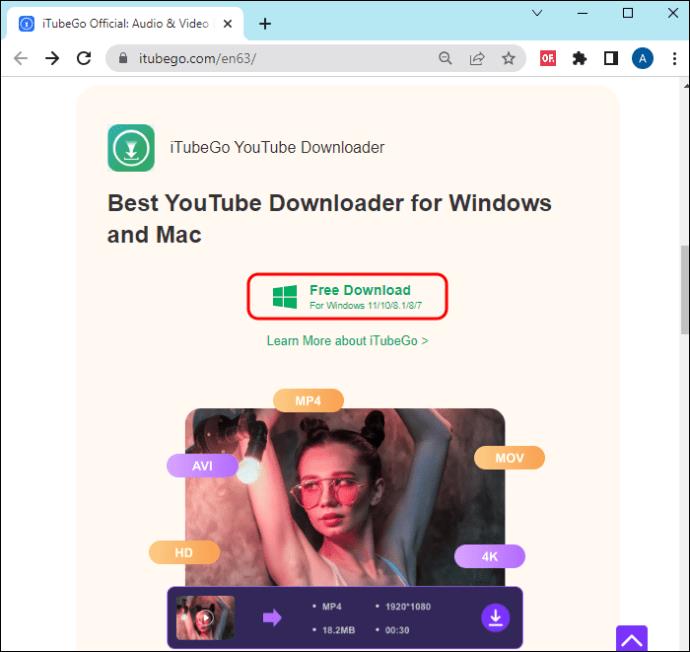
- Εκκινήστε το λογισμικό iTubeGo στον υπολογιστή σας.

- Αντιγράψτε τη διεύθυνση URL του Reel που θέλετε να αποθηκεύσετε από το Instagram.

- Στο λογισμικό iTubeGo, κάντε κλικ στην επιλογή "Επικόλληση URL". Αφού επικολλήσετε τη διεύθυνση URL, το λογισμικό θα αναλύσει αυτόματα τη διεύθυνση URL του βίντεο και θα σας δείξει τις διαθέσιμες επιλογές λήψης.
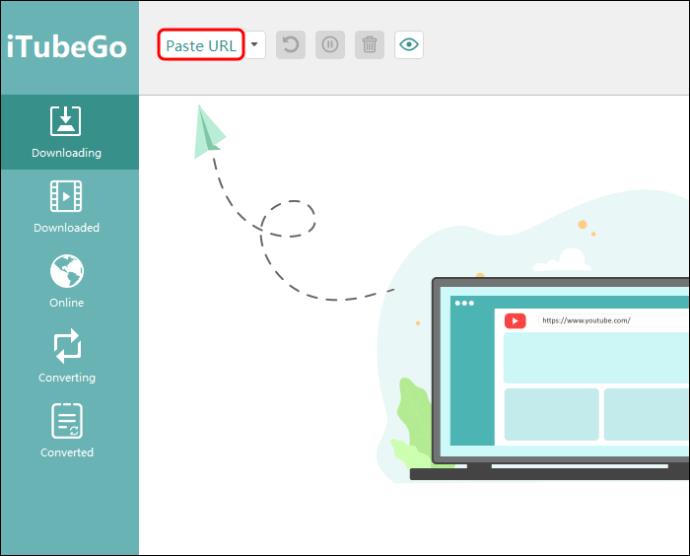
- Το iTubeGo θα ξεκινήσει τη λήψη του Reel από την παρεχόμενη διεύθυνση URL και ακριβώς έτσι, μπορείτε να βρείτε το ληφθέν βίντεο στον καθορισμένο φάκελο εξόδου στον υπολογιστή σας. Μπορείτε επίσης να αποκτήσετε πρόσβαση στα βίντεο που έχετε κατεβάσει μέσω του ίδιου του λογισμικού iTubeGo.
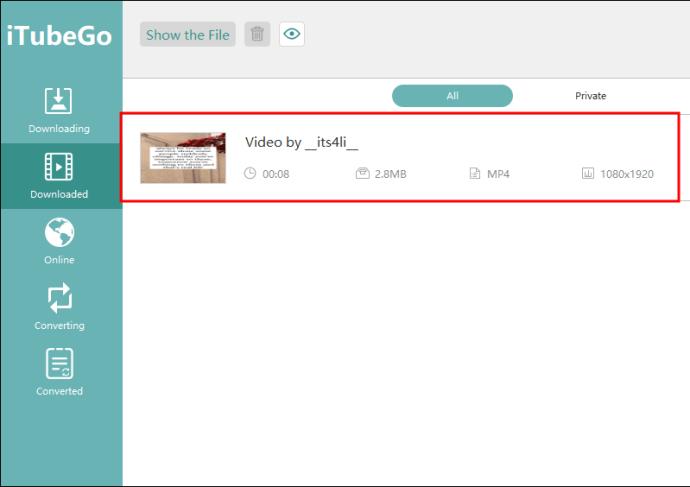
Κατεβάστε εύκολα τους κυλίνδρους Instagram
Το Instagram δεν παρέχει καμία ενσωματωμένη λύση που να επιτρέπει στους χρήστες να κατεβάζουν Reels, αλλά υπάρχουν πολλά ισχυρά εργαλεία εκεί έξω που κάνουν τη διαδικασία εύκολη σε λίγα μόνο βήματα. Απλώς επιλέξτε ένα κατάλληλο εργαλείο και ξεκινήστε τη λήψη.
Εάν αντιμετωπίζετε οποιοδήποτε πρόβλημα χρησιμοποιώντας αυτά τα εργαλεία ή έχετε άλλες προτάσεις, ενημερώστε μας αφήνοντας ένα σχόλιο παρακάτω.